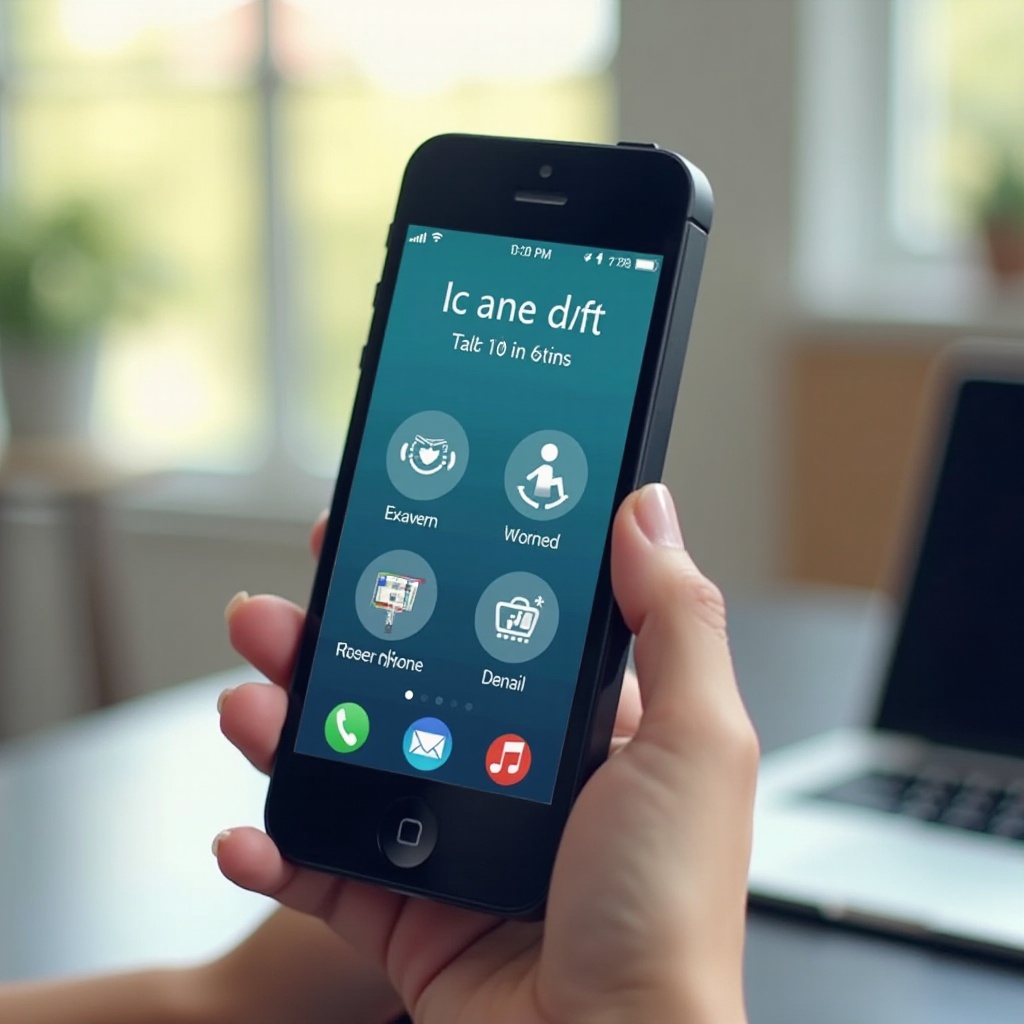Introduction
Installer Windows 11 sur un vieux PC peut sembler compliqué, mais avec les bonnes étapes, c'est tout à fait faisable. Cet article détaillé vous guidera à travers le processus de vérification de compatibilité, préparation de votre ancien appareil, téléchargement et création d'un support d'installation, ainsi que l'optimisation des performances après l'installation.

Vérification de la compatibilité de votre PC
Avant d'installer Windows 11, vous devez vérifier que votre matériel est compatible. Microsoft a défini des exigences spécifiques pour ce nouveau système d'exploitation.
Prérequis matériels
Pour fonctionner correctement, Windows 11 nécessite :
- Un processeur 64 bits à 1 GHz ou plus rapide.
- Au moins 4 GB de RAM.
- 64 GB d'espace de stockage.
- Une carte graphique compatible DirectX 12 ou ultérieure.
- Firmware du système UEFI, compatible Secure Boot.
- TPM version 2.0.
Utilisation des outils de vérification de compatibilité
Microsoft fournit un outil appelé 'PC Health Check' qui vous aide à vérifier si votre PC répond aux exigences minimales. Téléchargez et utilisez cet outil pour un premier diagnostic. Si votre PC n'est pas compatible, explorez les solutions pour contourner ces limitations dans les sections suivantes.
Préparation de votre vieux PC
Une préparation adéquate de votre PC avant l'installation de Windows 11 peut prévenir de nombreux problèmes.
Sauvegarde des données importantes
Avant toute modification majeure de votre système, effectuez une sauvegarde complète de vos fichiers et documents importants. Vous pouvez utiliser un disque dur externe ou un service de cloud sécurisé.
Mise à jour des pilotes et du BIOS
Assurez-vous que tous vos pilotes matériels sont à jour. Visitez le site du fabricant de votre PC pour les dernières mises à jour du BIOS. Une mise à jour du BIOS peut souvent résoudre des problèmes de compatibilité.
Libération d'espace disque
Windows 11 nécessite au moins 64 GB d'espace libre. Supprimez les fichiers inutiles et désinstallez les programmes obsolètes pour libérer l'espace nécessaire.
Téléchargement et création d'un support d'installation
Pour installer Windows 11, vous avez besoin d'un support d'installation, tel qu'une clé USB bootable.
Téléchargement de l'image ISO de Windows 11
Visitez le site officiel de Microsoft pour télécharger l'image ISO de Windows 11. Assurez-vous de choisir la version correcte correspondant à votre système.
Création d'une clé USB bootable
Utilisez un logiciel comme Rufus pour créer une clé USB bootable. Voici comment procéder :
- Insérez une clé USB d'au moins 8 GB dans votre PC.
- Ouvrez Rufus et sélectionnez votre clé USB.
- Choisissez l'image ISO de Windows 11 précédemment téléchargée.
- Cliquez sur 'Démarrer' pour créer la clé USB bootable.
Processus d'installation de Windows 11
Une fois votre clé USB bootable prête, vous pouvez procéder à l'installation de Windows 11.
Configuration du BIOS/UEFI
Redémarrez votre PC et entrez dans le BIOS/UEFI (souvent en appuyant sur [F2], [Delete], ou [ESC] pendant le démarrage). Assurez-vous que le Secure Boot est activé et que la clé USB est en première position dans l'ordre de démarrage.
Installation propre vs mise à jour
- Installation propre : Efface toutes les données sur votre disque dur et installe une version fraîche de Windows 11.
- Mise à jour : Conserve vos fichiers et paramètres tout en installant Windows 11. Choisissez cette option si vous ne voulez pas perdre vos données.
Suivez les instructions à l'écran pour compléter le processus d'installation.

Résolution des problèmes courants après l'installation
Après l'installation, certains problèmes peuvent apparaître. Voici comment les résoudre.
Erreurs d'installation fréquentes
Vous pourriez rencontrer des erreurs comme 'Ce PC ne peut pas exécuter Windows 11'. Essayez de :
- Véifier que le Secure Boot et TPM 2.0 sont activés dans le BIOS.
- Utiliser l'outil de création de média de Windows pour mettre à jour.
Compatibilité des périphériques
Certains périphériques peuvent ne pas fonctionner correctement après l'installation. Visitez le site du fabricant pour les derniers pilotes. Parfois, des alternatives génériques peuvent fonctionner temporairement.
Optimisation de la performance de Windows 11 sur un vieux PC
Une fois Windows 11 installé, optimisez-le pour améliorer les performances de votre vieux PC.
Suppression des programmes inutiles
Désinstallez les programmes que vous n'utilisez plus. Allez dans 'Paramètres' > 'Applications' > 'Applications et fonctionnalités'. Supprimez les logiciels inutiles.
Optimisation des paramètres système
Ajustez les paramètres de performance dans Windows 11 :
- Désactivez les effets visuels : Allez dans 'Paramètres système avancés' > 'Performances' > 'Paramètres' > 'Ajuster pour obtenir les meilleures performances'.
- Désactivez les programmes au démarrage : Ouvrez 'Gestionnaire des tâches' et désactivez les programmes inutiles dans l'onglet 'Démarrage'.

Conclusion
Installer Windows 11 sur un vieux PC peut être un défi, mais avec les bonnes étapes et préparations, c'est réalisable. Une fois installé, n'oubliez pas d'optimiser votre système pour en tirer le meilleur parti. Faites des sauvegardes régulières et gardez votre PC à jour avec les derniers pilotes et mises à jour de Windows.
Questions fréquemment posées
Est-il vraiment possible d'installer Windows 11 sans TPM 2.0 ?
Oui, il est possible d'installer Windows 11 sans TPM 2.0 en configurant certaines options avancées dans les paramètres d'installation, mais cela n'est pas recommandé et peut compromettre la sécurité de votre système.
Mon ancien PC fonctionnera-t-il lentement avec Windows 11 ?
Cela dépend des spécifications de votre matériel. Si votre vieux PC répond aux exigences minimales de Windows 11 et que vous optimisez correctement les performances, il devrait fonctionner correctement, mais peut ne pas être aussi rapide qu'un appareil plus récent.
Que faire si un périphérique n'est pas compatible après l'installation ?
Si un périphérique n'est pas compatible après l'installation, essayez de mettre à jour le pilote à partir du site du fabricant. Si cela ne fonctionne pas, recherchez un pilote générique ou envisagez de remplacer le périphérique par un modèle plus récent.